Hur man installerar progressiva webbappar i Chrome på Windows 10
När fler och fler företag fortsätter att rikta in sig på kunder på mobila enheter, uppvisar räckvidden för Progressive Web Apps en uppåtgående trend. Google har marknadsfört progressiva webbappar(Web Apps) ganska länge nu. Företaget är övertygat om att webbplattformen kan spela en avgörande roll för att skapa en djupt engagerande upplevelse genom appar. Som sådan tillåter den senaste versionen av Googles(Google) flaggskeppswebbläsare - Chrome 70 installation av progressiva webbappar(Progressive Web Apps) ( PWA ) i webbläsaren.
Installera progressiva webbappar(Install Progressive Web Apps) på Chrome
En progressiv webbapp(Progressive Web App) är ungefär en mobilwebbplats som stöder ytterligare funktioner och funktioner som ger webbanvändare en definitiv "appliknande" känsla. Kort sagt, den kombinerar det bästa av webb- och mobilappar.
Först(First) och främst, om du är intresserad av att installera en progressiv webbapp(Web App) måste du besöka en webbplats som erbjuder en. För närvarande finns det bara en handfull webbplatser som erbjuder sådana appar.
Twitter, till exempel, erbjuder en progressiv webbapp(Web App) som använder sitt mobila gränssnitt. Så, gå till webbplatsen och klicka på " Meny(Menu) ".
Där bör du se alternativet " Installera Twitter(Install Twitter) ".
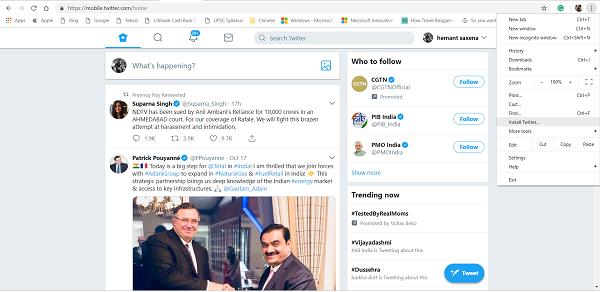
Om den är synlig klickar du på Install > Twitter .

Omedelbart bör du se ett program med ett eget fönster öppet och som visar en aktivitetsfältsikon och startmenyn(Start menu) .
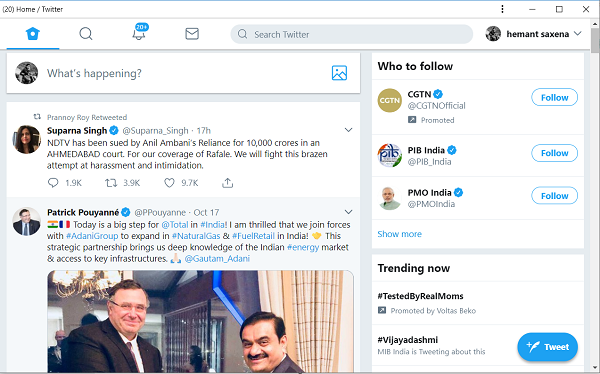
Härefter(Hereafter) kommer Chrome att ladda applikationen i sitt eget gränssnitt och automatiskt skicka den till listan över installerade appar.

Användare som kör Windows 10 kan enkelt komma åt det genom att klicka på Start-menyn(Start Menu) och välja programmet för att ladda det.
För Linux- och Mac OS X - användare är proceduren något annorlunda eftersom de måste först aktivera chrome://flags/#enable-desktop-PWAs policyn i webbläsaren genom att ställa in den på Enabled . Google planerar dock att lägga till den här funktionen som ett inbyggt stöd för Mac och Linux i Chrome 72 .
Det som är så speciellt med dessa progressiva webbappar(Progressive Web Apps) är att du kan bläddra i innehållet även när du inte har internet. Du får offlineåtkomst! Dessutom behöver du inte ladda ner den från någon appbutik. Så den relativa lättheten att distribuera och underhålla en webbplats på webben i jämförelse med att underhålla en inbyggd applikation i respektive appbutiker gör PWA till(PWAs) ett mer hållbart val.
Vi håller med om att inbyggda appar ger den bästa användarupplevelsen, men de är begränsade till endast vissa enheter och har därför höga hinder för adoption.(We agree Native apps provide the finest user experience, but they are limited to certain devices only and so have high barriers to adoption.)
Related posts
Så här inaktiverar eller aktiverar du Läsarläge i Chrome i Windows 10
Åtgärda ERR_CONNECTION_TIMED_OUT-problemet i Chrome på Windows 10
Google Maps fungerar inte på Chrome i Windows 10
ERR_SOCKET_NOT_CONNECTED-fel i Chrome på Windows 10
Hur man tar bort den svarta rutan i webbläsaren Chrome i Windows 10
Google Chrome fryser eller kraschar på en dator med Windows 10
Ladda ner användbara gratis bärbara appar för Windows 10
Hur man öppnar Chrome eller Firefox med kommandoraden i Windows 10
Åtgärda ERR_EMPTY_RESPONSE-felet i Chrome på Windows 10
Foto: Gratis bildredigeringsapp för Windows 10
Hur man startar och använder Google Chrome i applikationsläge på Windows 10
Fresh Paint för Windows 10 är en lättanvänd Microsoft Store-app för målning
Ändra Chrome Cache-storlek i Windows 10
Så här ändrar du standardwebbläsare: Chrome, Firefox, Edge på Windows 10
Google Chrome problem och problem med Windows 10
Bästa gratis Windows 10 Yoga-appar för nybörjare
Lär dig engelska med English Club-appen för Windows 10
Var lagras cookies i Windows 10 för alla större webbläsare?
Så här inaktiverar du nedladdningsfältet i Chrome på Windows 10
Arkivera dina skatter enkelt med TurboTax-appen för Windows 10
